OneDrive Installeren (Windows)
Laatste update: 15 Sep 2020
In dit artikel kun je lezen hoe je de OneDrive APP voor Windows kunt downloaden en installeren.
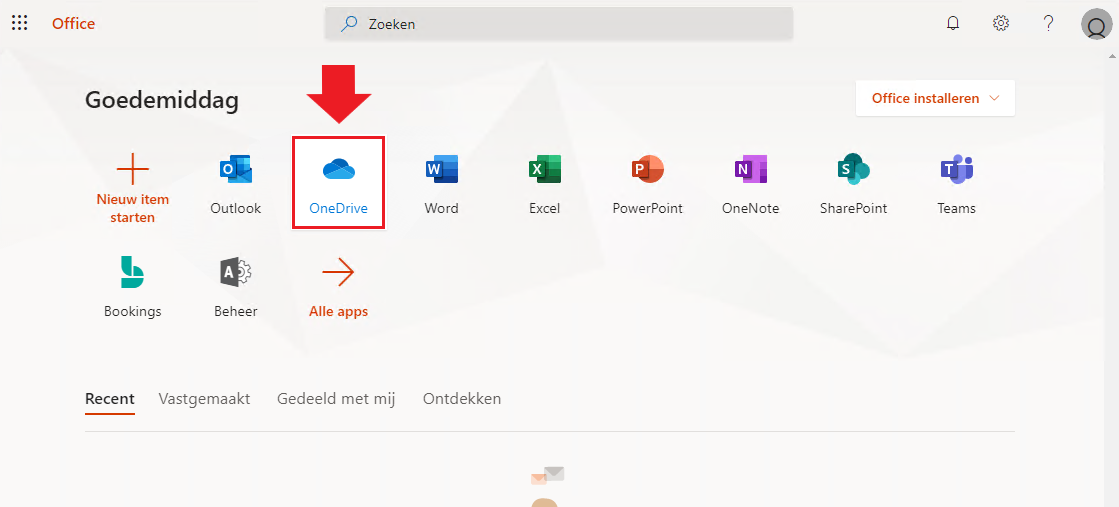
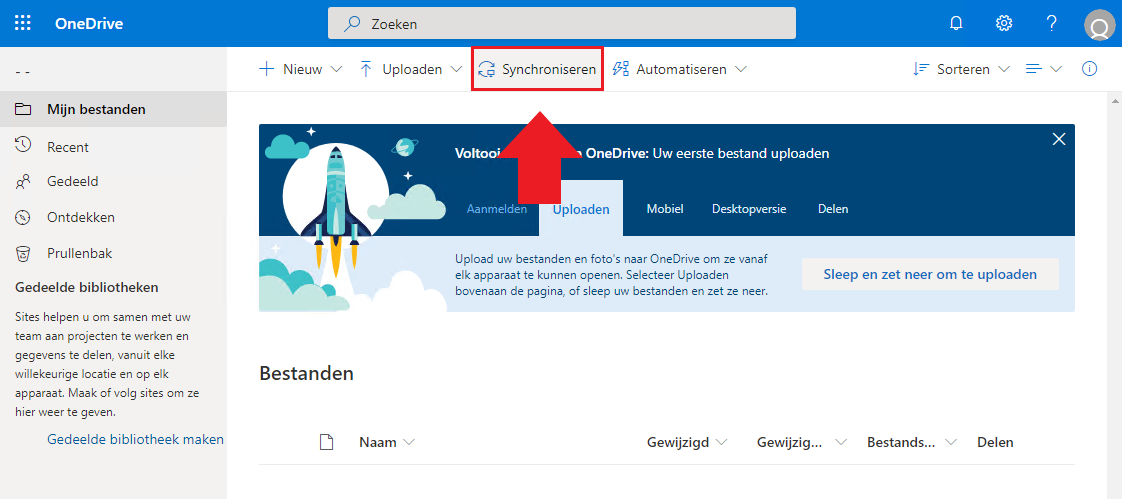
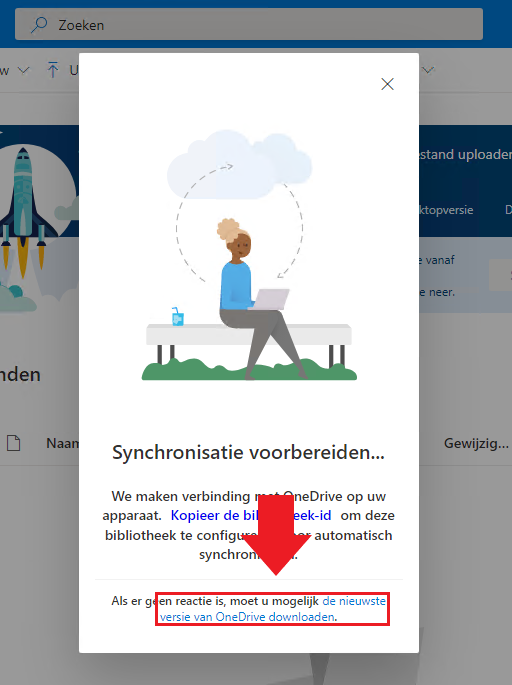
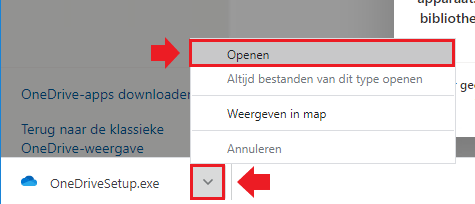
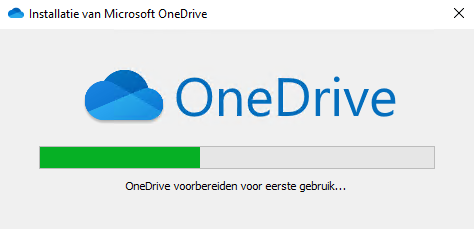
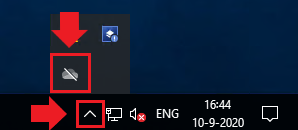
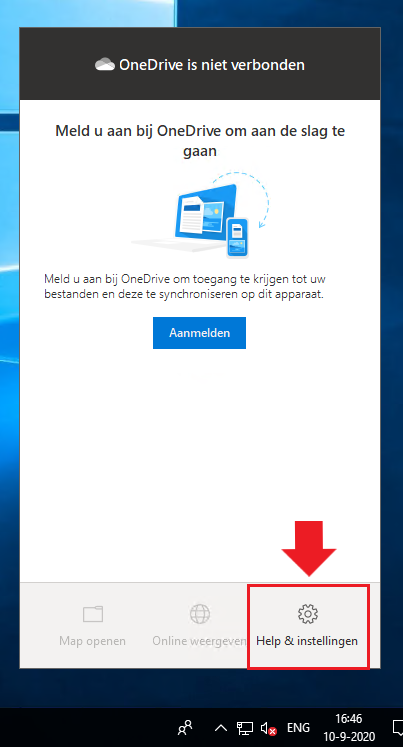

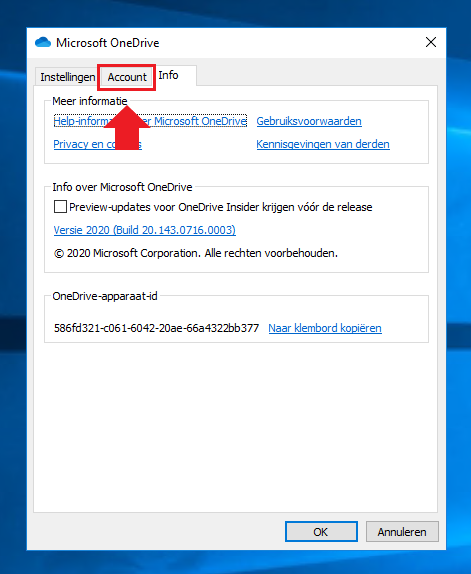
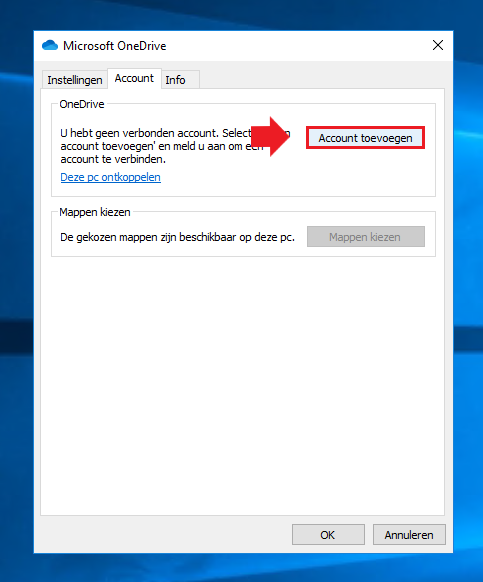
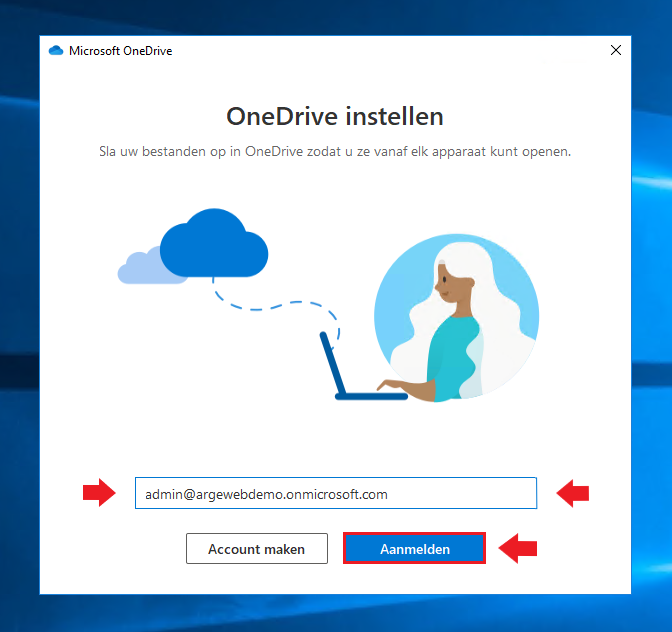
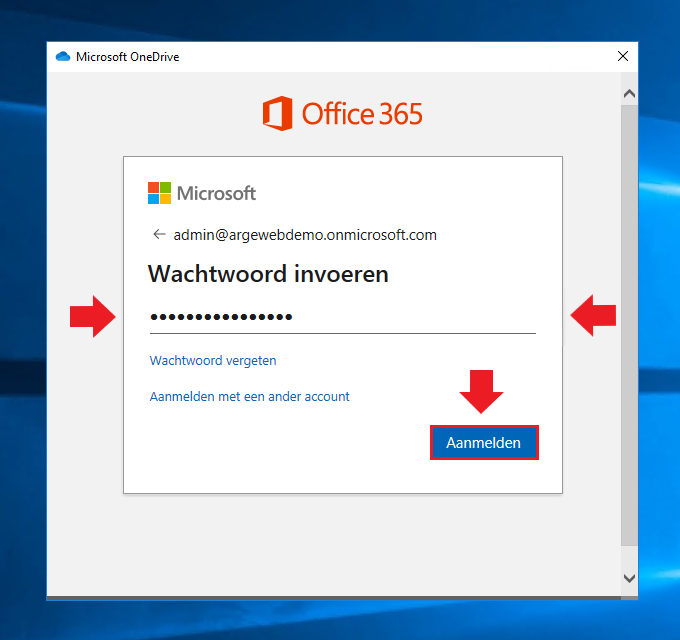
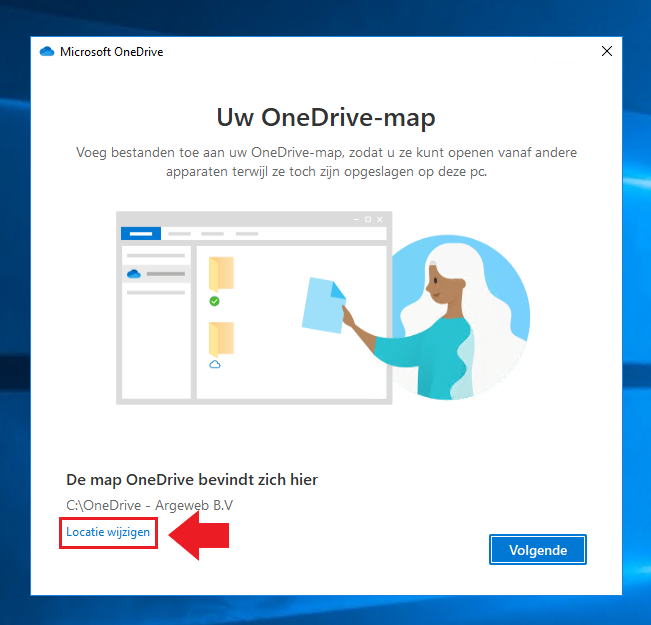
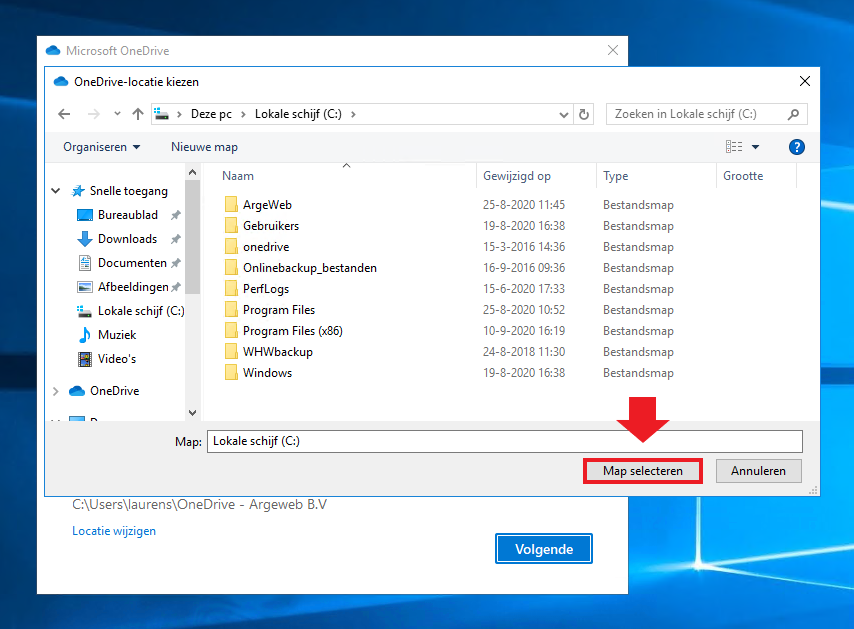

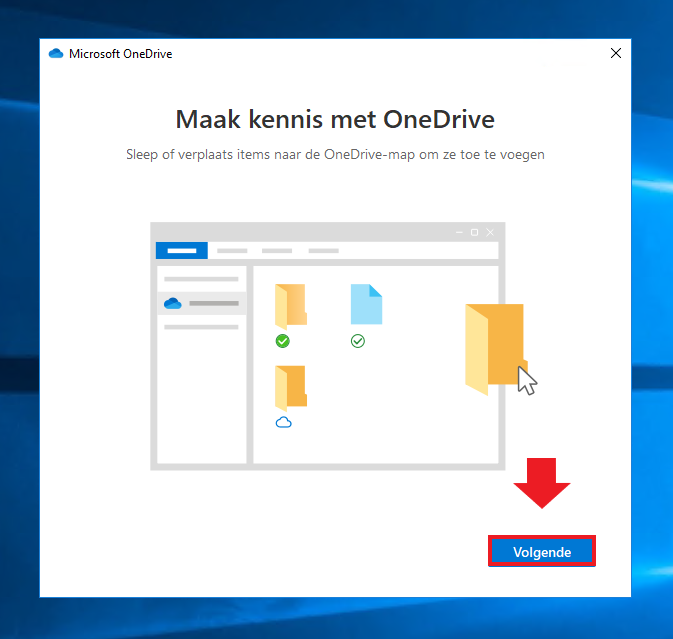
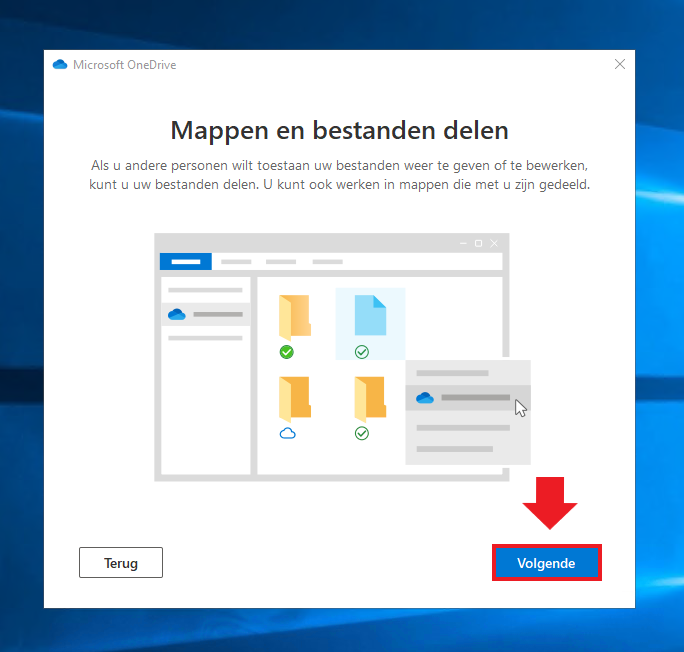
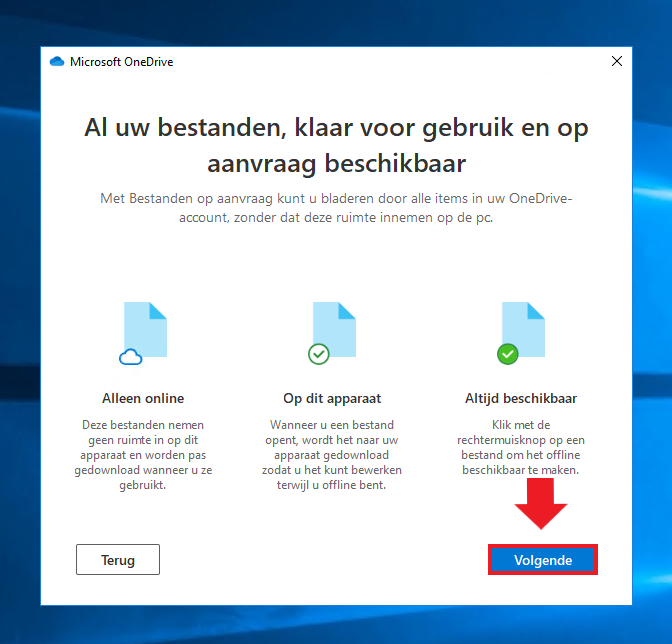
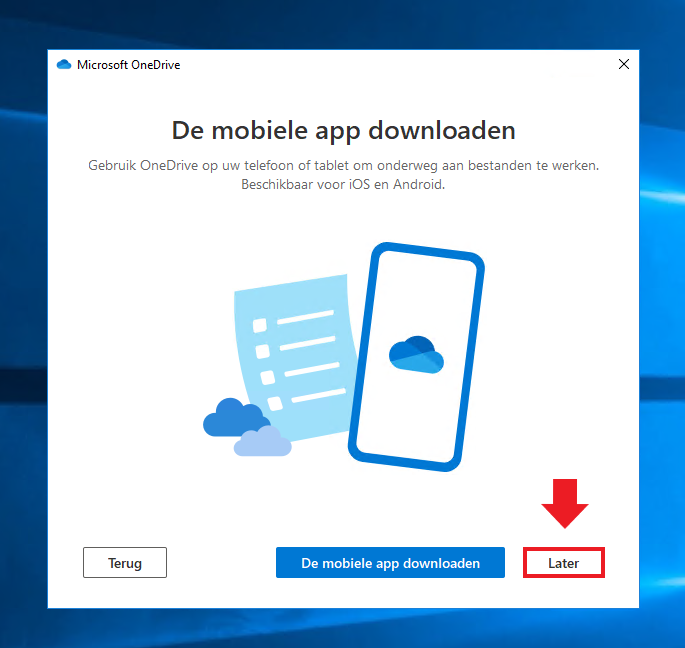
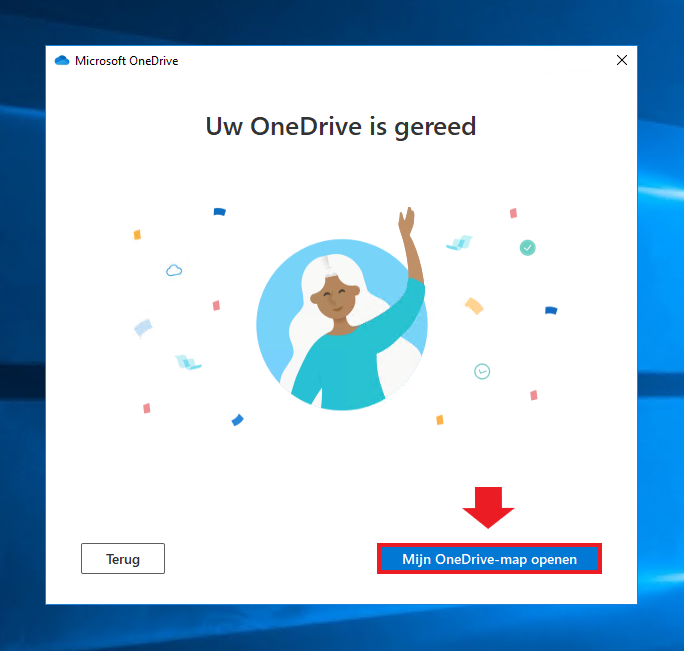
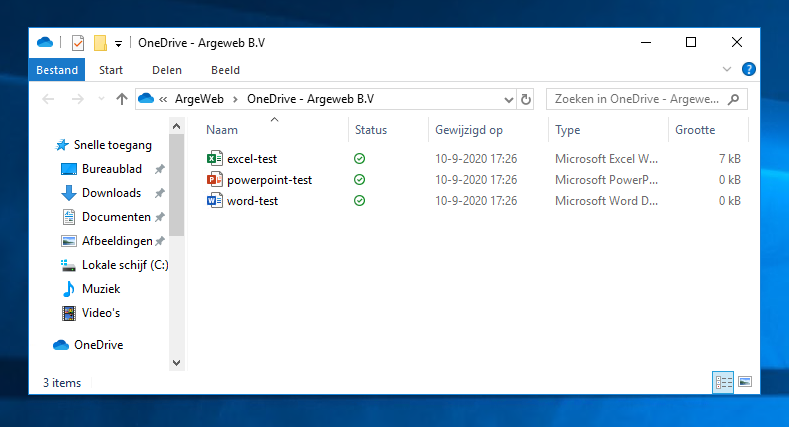
Log in op jouw Microsoft 365 account. Hoe je dit doet kun je op de onderstaande pagina lezen:
Kies nadat je ingelogd ben voor OneDrive.
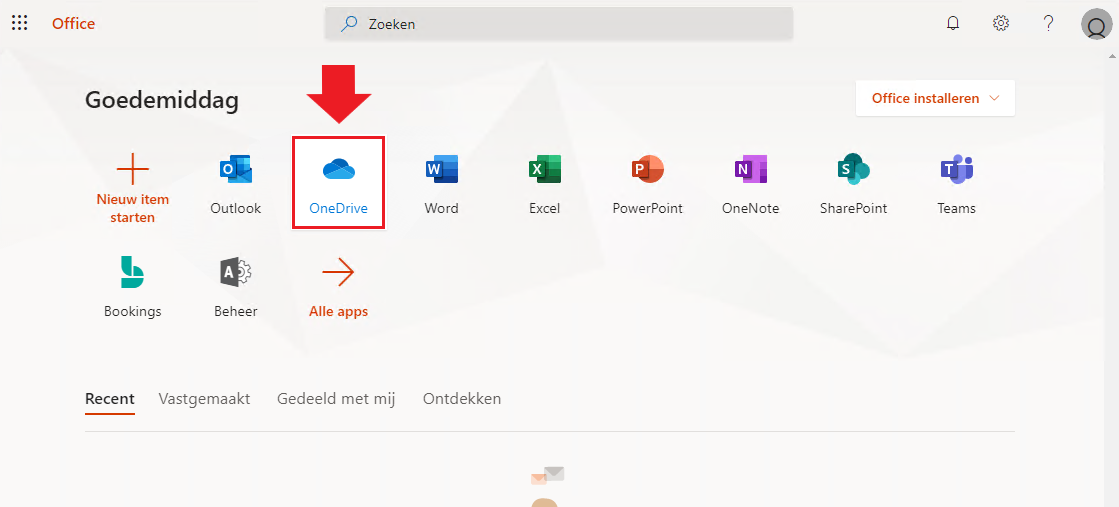
Klik bovenin op Synchroniseren.
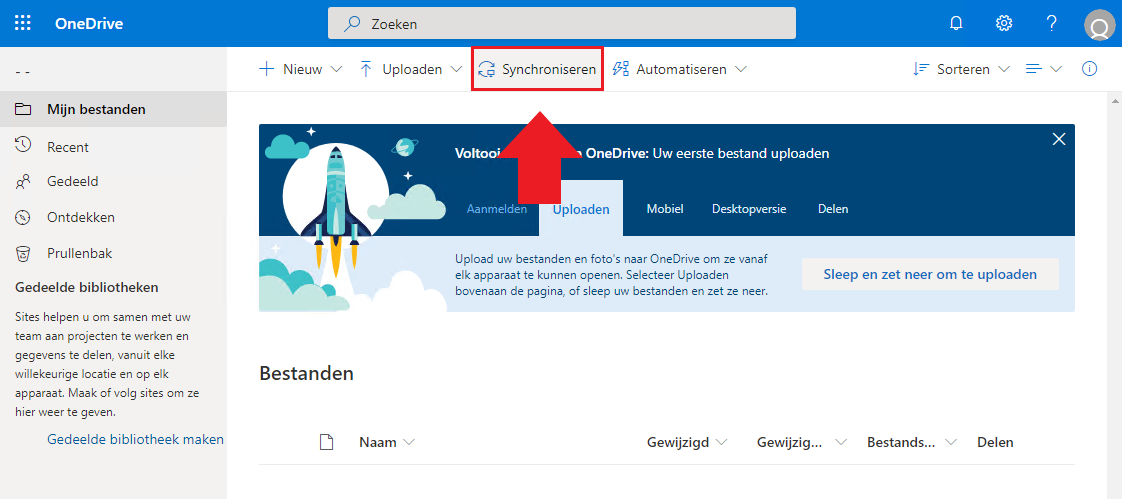
Klik op de tekst de nieuwste versie van OneDrive downloaden.
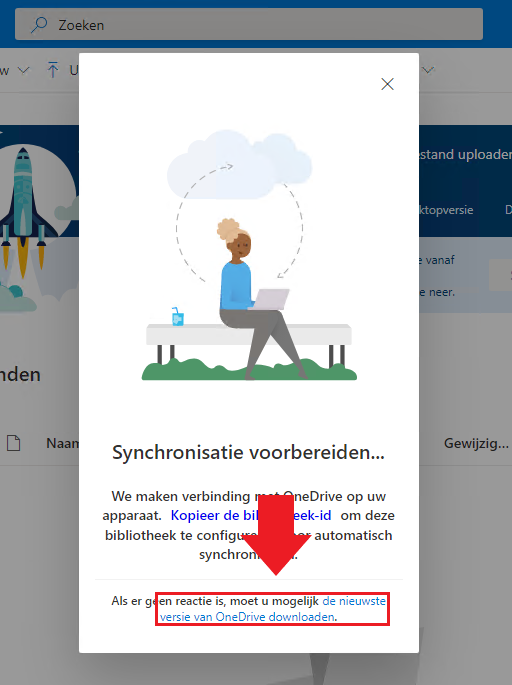
Wacht tot de download klaar is en Kies dan voor Openen of Uitvoeren.
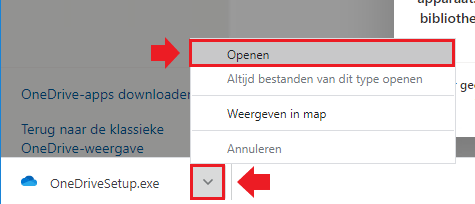
Er komt nu een laadbalk naar voren. Wacht tot deze klaar is.
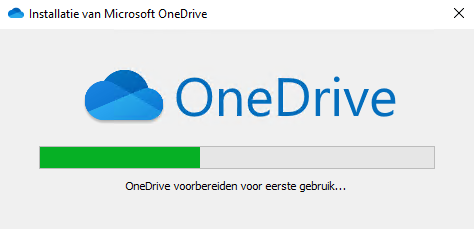
Kliek hierna rechts naast het klokje op je taakbalk(standaard rechts onderin Windows) op het pijltje wat naar boven wijst en klik op het grijze wolkje met een streep er doorheen.
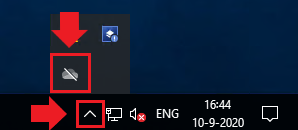
Er komt nu een nieuw menu naar voren klik in dit menu op het Tandwiel bij Help & instellingen.
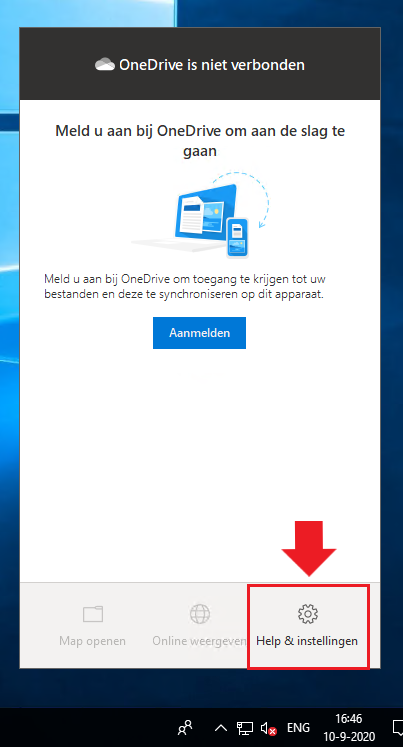
Kies hierna Instellingen.

Kies in het nieuwe venster dat nu in beeld komt voor het tabblad Account.
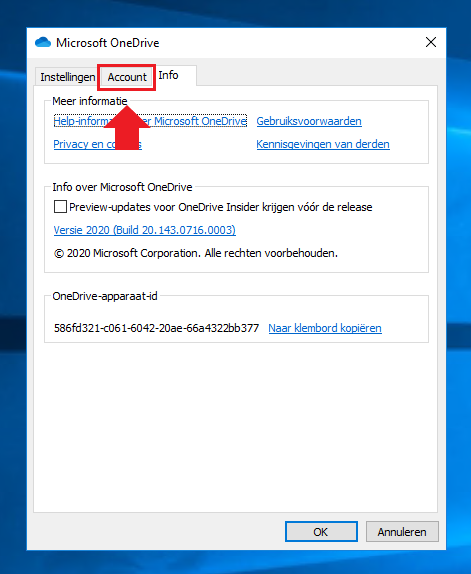
Klik op Account toevoegen.
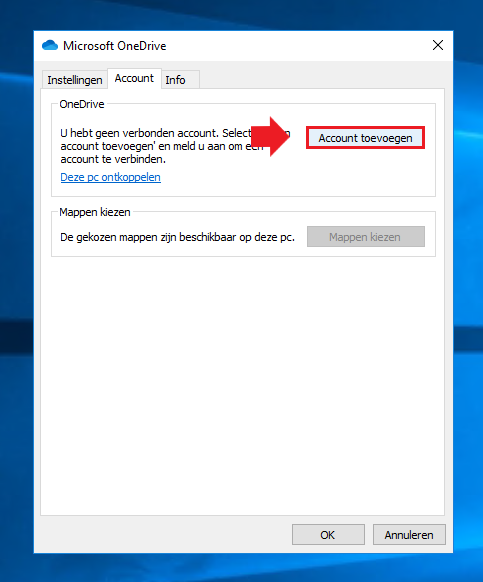
Vul je Microsoft 365 gebruikersnaam in en klik op Aanmelden.
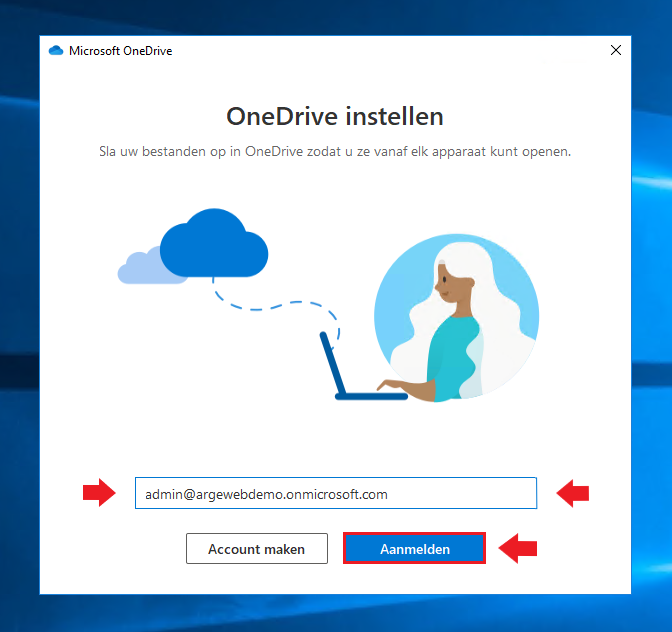
Vul je het wachtwoord van je Microsoft 365 gebruikersaccount in en klik op Aanmelden.
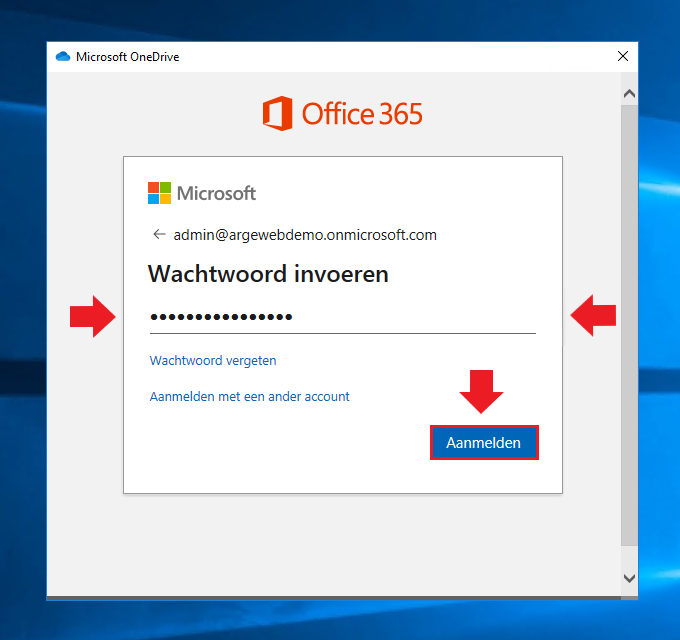
Klik op Locatie wijzigen om de opslag locatie voor de lokale OneDrive Cache aan te passen.
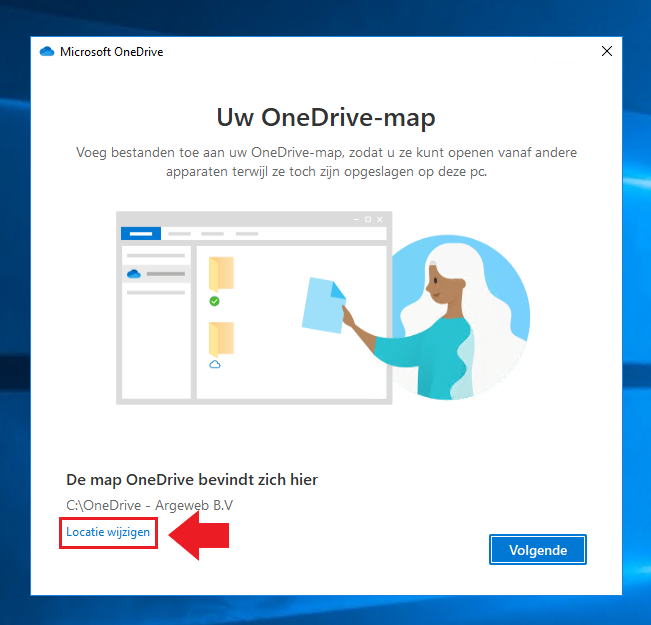
Open de gewenste locatie en klik op Map selecteren.
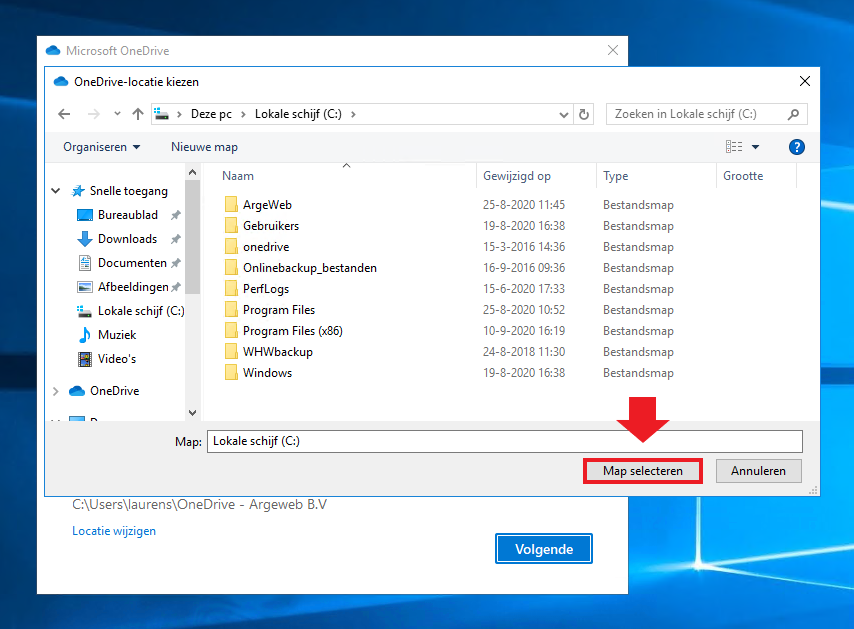
Klik op Volgende.

Klik op Volgende.
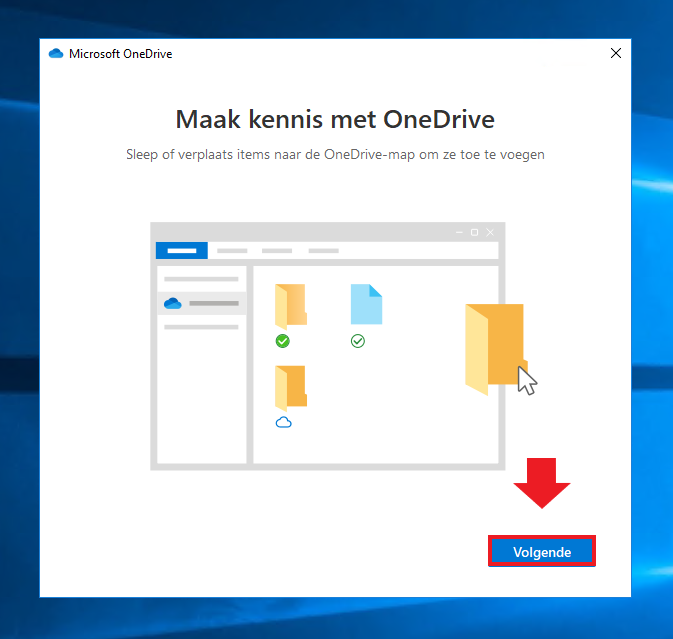
Klik op Volgende.
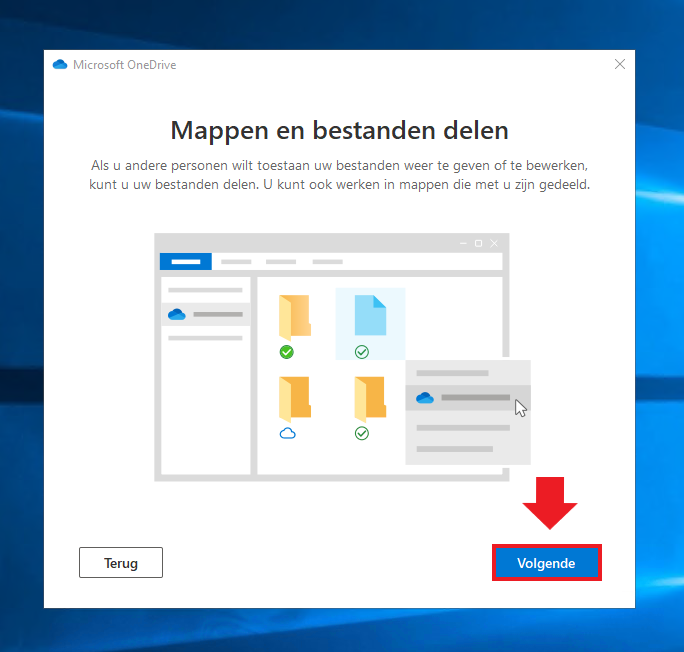
Klik op Volgende.
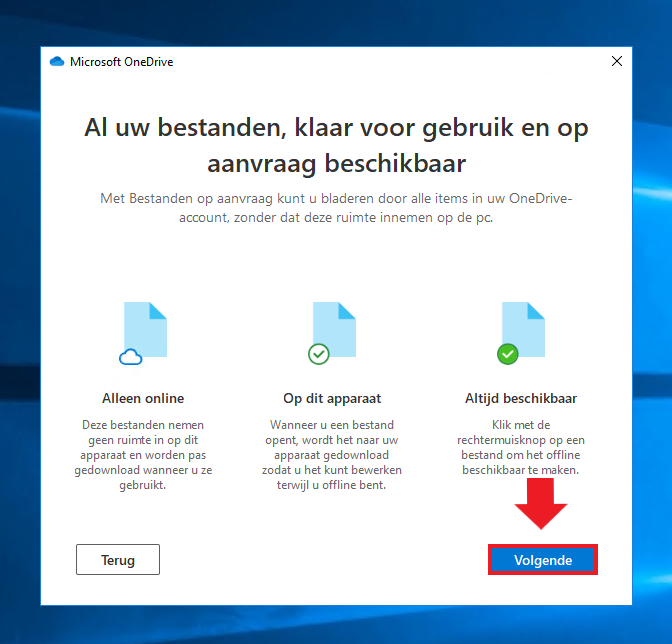
Klik op Later.
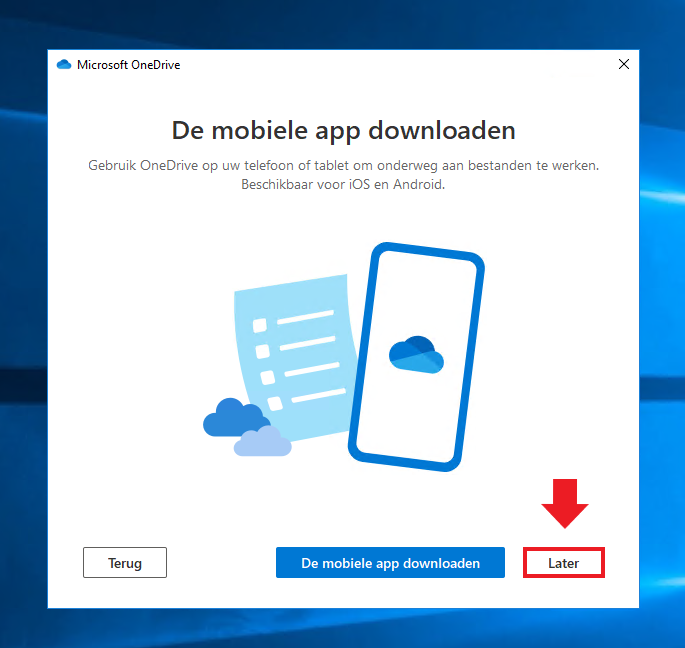
Klik op Mijn OneDrive-map openen.
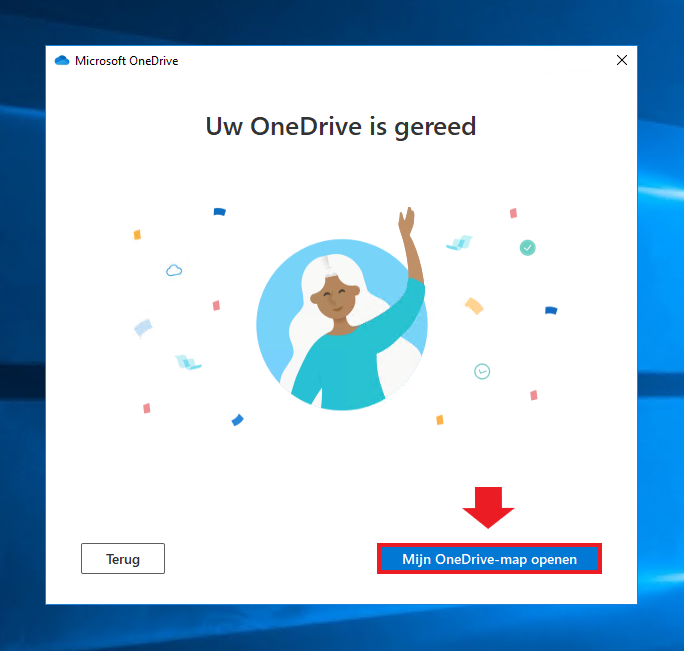
Je krijgt nu jouw OneDrive bestanden in beeld.
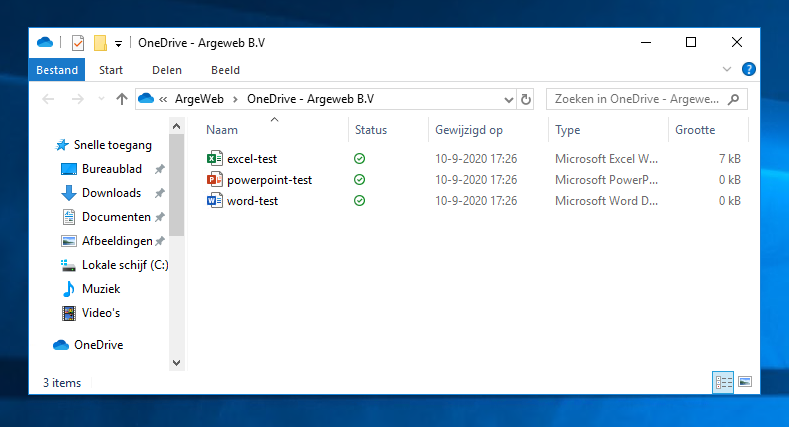
De OneDrive installatie is nu afgerond.
Een .nl domein registreren? Eerste jaar slechts 3,99
Categorieën
Woordenlijst
De woordenlijst is een alfabetisch gerangschikte lijst met technische termen die in de artikelen voorkomen.


